
Algunas tabletas Windows tienen tan solo 32 GB de almacenamiento interno, ¡y es posible que las futuras solo tengan 16 GB! Esto es extremadamente estrecho para un sistema Windows grande, por lo que querrá aprovechar al máximo el poco espacio disponible para usted.
Afortunadamente, la mayoría de las tabletas con Windows 8.1 tienen una ranura para tarjetas Micro SD o un puerto USB. Puede agregar almacenamiento extraíble para expandir el almacenamiento de su tableta, por lo que tiene más opciones que en un iPad o Tableta Nexus . Veremos esto, así como algunas otras opciones para aprovechar al máximo su tableta Windows.
Eliminar la partición de recuperación
Cada dispositivo con Windows 8.1 viene con una partición de recuperación. Si lo necesitas refresca o reinicia tu PC , Windows cargará los archivos del sistema operativo desde la partición de recuperación del dispositivo. Esto es conveniente, pero esa partición de recuperación consume gigabytes de espacio, aproximadamente 6 GB en Microsoft Surface Pro 2 , por ejemplo.
RELACIONADO: Cómo crear y usar una unidad de recuperación o un disco de reparación del sistema en Windows 8 o 10
Puede liberar este espacio copiando la partición de recuperación a una unidad USB y borrándola de su computadora. Necesitará la unidad USB si alguna vez desea restablecer o actualizar su PC.
Para hacer esto, presione la tecla de Windows para acceder a la pantalla de Inicio y escriba "unidad de recuperación" para realizar una búsqueda. Abra la herramienta Crear una unidad de recuperación y úsela para copie su partición de recuperación a una unidad USB . Una vez que se complete el proceso, se le dará la opción de eliminar la partición de recuperación de su dispositivo.
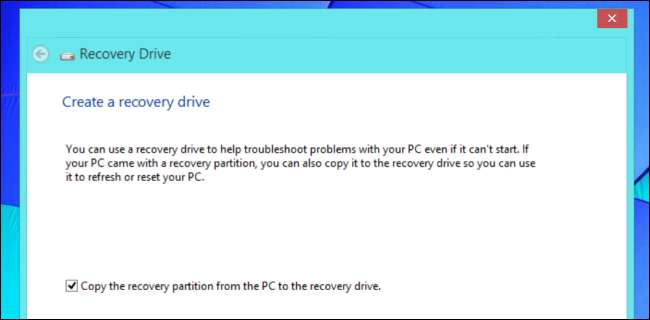
Agregar una tarjeta Micro SD o una unidad USB
Muchas tabletas Windows tienen ranuras para tarjetas Micro SD. Puede insertar una tarjeta Micro SD y dejarla en su dispositivo todo el tiempo, ampliando efectivamente su espacio de almacenamiento. Seguro, probablemente no sea tan rápido como tu espacio de almacenamiento integrado, pero es un gran lugar para almacenar archivos multimedia.
Había una manera de instalar aplicaciones de la Tienda Windows en una tarjeta SD en Windows 8, pero Microsoft ha eliminado esta función en Windows 8.1. Las aplicaciones deben instalarse en el almacenamiento interno del dispositivo. Aún puede instalar aplicaciones de escritorio en medios extraíbles, por supuesto.

Las unidades USB se pueden usar de manera similar, pero las unidades USB tienden a ser más grandes y sobresalientes, algo que es muy inconveniente en una tableta. Es posible que desee considerar una unidad USB pequeña y de bajo perfil. Si obtiene una unidad USB lo suficientemente pequeña, no sobresaldrá mucho de su tableta y será más como una pequeña protuberancia. Si tiene un puerto USB libre, puede conectar la unidad USB al puerto USB y mantenerla allí la mayor parte del tiempo.

Utilice tarjetas Micro SD como ubicaciones de almacenamiento
Windows 8.1 le permite personalizar las ubicaciones de guardado predeterminadas de su dispositivo. Con esta función, puede almacenar sus archivos multimedia en su tarjeta Micro SD de forma predeterminada, liberando espacio en el almacenamiento interno. También puedes considerar mover sus bibliotecas a la tarjeta SD .
Para hacer esto, abra la aplicación Configuración de PC y vaya a PC y dispositivos> Dispositivos. Haga clic en el botón Configurar debajo de Ubicaciones predeterminadas para guardar para cambiar las ubicaciones predeterminadas para guardar a una unidad extraíble.
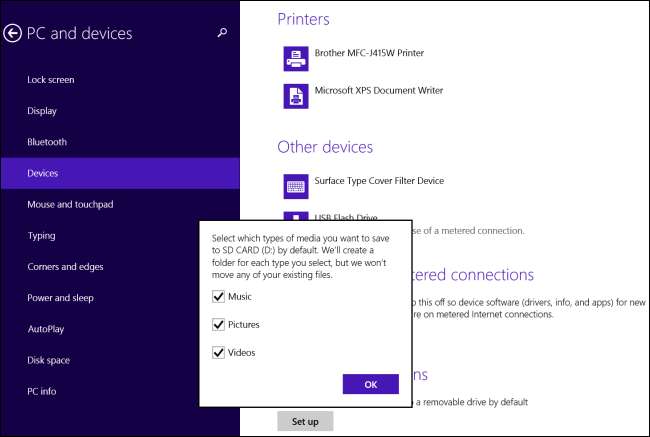
Mover OneDrive a una tarjeta Micro SD
RELACIONADO: Cómo Windows 8.1 integra SkyDrive en todas partes
Si está usando el servicio de almacenamiento en la nube OneDrive integrado en el escritorio, puede hacer clic con el botón derecho en la carpeta OneDrive en el Explorador de archivos, seleccionar Propiedades y hacer clic en la pestaña Ubicación. Desde aquí, puede cambiar dónde se almacenan los archivos de OneDrive en su computadora, e incluso mover su carpeta de OneDrive a una tarjeta SD para liberar espacio.
Tenga en cuenta que OneDrive descarga y almacena archivos a pedido; no almacenará automáticamente todos sus archivos en su dispositivo de forma predeterminada. Puede guardar archivos en OneDrive y luego eliminarlos de su almacenamiento interno, accediendo a ellos a pedido para reducir el espacio que usan localmente.
Utilice la herramienta Espacio en disco
RELACIONADO: Recorrido por la captura de pantalla: Novedades de Windows 8.1 Update 1
Actualización de Windows 8.1 agregó una herramienta Espacio en disco a la aplicación Configuración de PC, lo que brinda a los usuarios de Windows 8.1 una forma más fácil de ver qué está usando espacio en sus dispositivos y eliminarlo. Esta herramienta busca las aplicaciones de la Tienda Windows, diferentes tipos de archivos multimedia y su papelera de reciclaje para ayudarlo a liberar espacio. Incluso puede ordenar las aplicaciones de la Tienda instaladas por tamaño y eliminar las que ocupan demasiado espacio.
Abra Configuración de PC y vaya a PC y dispositivos> Espacio en disco para acceder a esta herramienta.
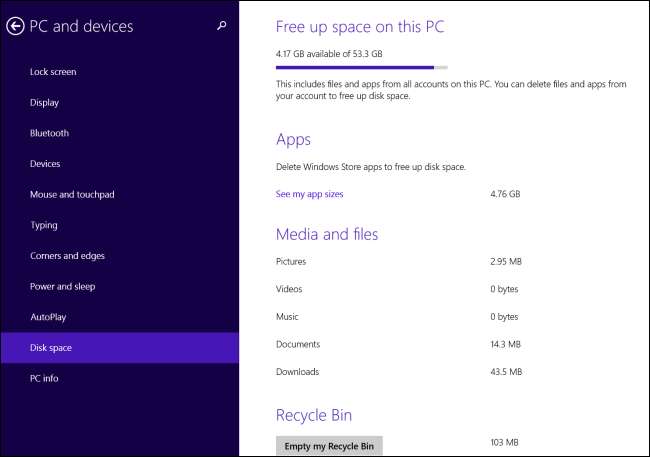
Liberar espacio de almacenamiento en Windows
RELACIONADO: 7 formas de liberar espacio en el disco duro en Windows
Las tabletas con Windows 8.1 son PC con Windows, por lo que consejos para liberar espacio en disco en Windows todavía se aplican a ellos. Incluso si no utiliza el escritorio, es muy probable que el fabricante de su tableta haya instalado varias aplicaciones de escritorio que están ocupando espacio.

Cuando utilice una tarjeta SD o una unidad USB, tenga en cuenta que la tarjeta SD o la unidad USB se pueden quitar del dispositivo y cualquier persona puede acceder a los archivos sin ingresar una contraseña. Puedes usar BitLocker para llevar para ayudar a proteger sus archivos si está utilizando una versión profesional de Windows, pero no existe una forma integrada de proteger sus datos en las versiones estándar de Windows 8.1. Considerar usando Truecrypt para cifrar el dispositivo extraíble si los datos que contiene son particularmente sensibles.
Credito de imagen: Vernon Chan en Flickr , Pete en Flickr








